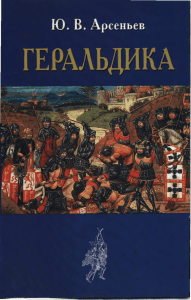Удобное решение: Информационное табло и дисплей покупателя (второй монитор)
реклама
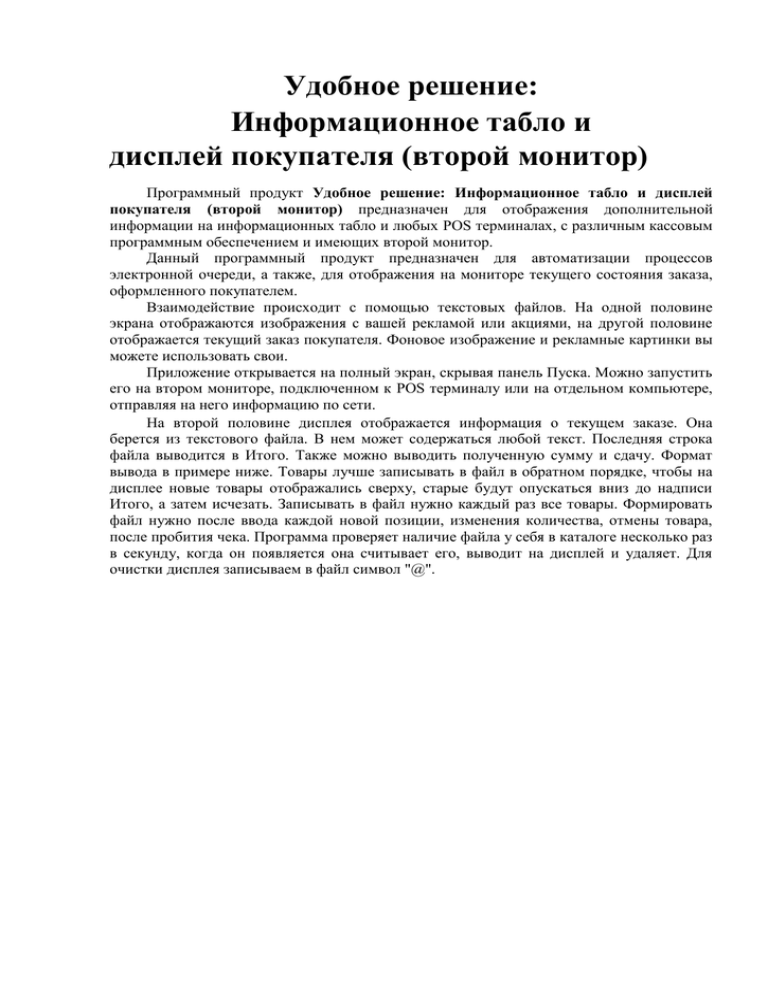
Удобное решение: Информационное табло и дисплей покупателя (второй монитор) Программный продукт Удобное решение: Информационное табло и дисплей покупателя (второй монитор) предназначен для отображения дополнительной информации на информационных табло и любых POS терминалах, с различным кассовым программным обеспечением и имеющих второй монитор. Данный программный продукт предназначен для автоматизации процессов электронной очереди, а также, для отображения на мониторе текущего состояния заказа, оформленного покупателем. Взаимодействие происходит с помощью текстовых файлов. На одной половине экрана отображаются изображения с вашей рекламой или акциями, на другой половине отображается текущий заказ покупателя. Фоновое изображение и рекламные картинки вы можете использовать свои. Приложение открывается на полный экран, скрывая панель Пуска. Можно запустить его на втором мониторе, подключенном к POS терминалу или на отдельном компьютере, отправляя на него информацию по сети. На второй половине дисплея отображается информация о текущем заказе. Она берется из текстового файла. В нем может содержаться любой текст. Последняя строка файла выводится в Итого. Также можно выводить полученную сумму и сдачу. Формат вывода в примере ниже. Товары лучше записывать в файл в обратном порядке, чтобы на дисплее новые товары отображались сверху, старые будут опускаться вниз до надписи Итого, а затем исчезать. Записывать в файл нужно каждый раз все товары. Формировать файл нужно после ввода каждой новой позиции, изменения количества, отмены товара, после пробития чека. Программа проверяет наличие файла у себя в каталоге несколько раз в секунду, когда он появляется она считывает его, выводит на дисплей и удаляет. Для очистки дисплея записываем в файл символ "@". Вн ешний вид дисплея: На одной половине прокручиваются ваши изображения с рекламой, на другой - информация для покупателя: Поддержка любого языка: Интеграция дисплея с конфигурацией Управление торговлей 10.3. Для подключения дисплея нужно в модуль двух форм документа ЧекККМ: ФормаДокумента и ФормаРегистрацииПродаж добавить процедуру вывода на дисплей: //Процедрура осуществляет вывод информации на дисплей-монитор Процедура ВывестиНаДисплейМонитор() ПутьИИмяФайла = "C:\displ\vivod.txt"; СуммаВсего = Товары.Итог("Сумма"); Текст = Новый ТекстовыйДокумент; СписокТоваров = Новый ТаблицаЗначений; СписокТоваров = ЭтотОбъект.Товары.Выгрузить(); Ном = СписокТоваров.Количество(); Пока Ном>0 Цикл Колво = СписокТоваров[ном-1].Количество; ТекЦена = СписокТоваров[ном-1].Цена; ТекТовар = СписокТоваров[ном-1].Номенклатура.Наименование; Текст.ДобавитьСтроку(Строка(ТекТовар)); Текст.ДобавитьСтроку("Количество: "+Формат(Колво,"ЧЦ=10; ЧДЦ=3")+" Цена: "+Формат(ТекЦена,"ЧЦ=10; ЧДЦ=2; ЧН=")+"руб."); Текст.ДобавитьСтроку(""); Ном = Ном-1; КонецЦикла; Если СуммаВсего>0 Тогда Текст.ДобавитьСтроку("Итого: "+Формат(СуммаВсего,"ЧЦ=10; ЧДЦ=2")+"руб."); ИначеЕсли СписокТоваров.Количество()=0 Тогда Текст.ДобавитьСтроку("@"); КонецЕсли; Попытка Текст.Записать(ПутьИИмяФайла,КодировкаТекста.ANSI); Исключение КонецПопытки КонецПроцедуры После этого нужно добавить в этих формах в процедуре ВывестиИнформациюНаДисплейПокупателя() вызов нашей добавленной процедуры вывода на монитор: ВывестиНаДисплейМонитор(); На этом изменение торговли заканчивается. Можете сами поправить путь записи файла с информацией, в том числе, можете указать его как сетевой. Также можете дописать в этот файл что-нибудь еще по вашему усмотрению. Инструкция по установке программы: Копируем программу в любое место себе на компьютер. В папке с программой есть файл фоновой картинки, которую вы можете поменять на любую картинку. Также есть папка с картинками, которые постоянно меняются на одной половине экрана. Вы тоже можете все эти картинки поменять. Это обычные файлы в формате .jpg. Если у вас второй монитор подключается к тому же компьютеру, где и касса, то ставите эту программу прямо на кассу. При запуске она автоматически откроется на весь экран на втором мониторе. Если у вас монитор для дисплея подключается к другому отдельному компьютеру, то ставим программу на тот компьютер. При запуске она откроется на нем на весь экран. Папку с программой в таком случае нужно будет сделать сетевой, чтобы с кассы 1С могла записывать текстовые файлы с информацией для вывода на дисплей, на тот второй компьютер. Программа считывает эти файлы, выводит на экран и удаляет. Настраиваем файл Settings.ini: 1) В параметре Interval задаем интервал смены картинок. По умолчанию 10 секунд. 2) В параметре ColorText задаем цвет текста. Таблицу цветов смотрим ниже. По умолчанию цвет черный. 3) В параметре ColorItogo задаем цвет Итого. Таблицу цветов смотрим ниже. По умолчанию цвет черный. 4) В параметре SizeText задаем размер шрифта текста. По умолчанию размер 15. 5) В параметре SizeItogo задаем размер шрифта Итого. По умолчанию размер 45. Таблица соответствия цветов: Номер цвета 1 Цвет Черный 2 Бордовый 3 Зеленый 4 5 Оливковый Морской 6 7 Пурпурный Бирюзовый 8 Серый 9 10 Серебряный Красный 11 12 Лимонный Желтый 13 14 Синий Малиновый 15 Водный 16 Белый Причины купить Повысит привлекательность вашего заведения. Информирование покупателей об акциях и реклама своей продукции. Достоинства Наиболее полная информация для покупателей Возможность прокрутки своей рекламы Сравнение версий Версия 1.0.2 Добавлена поддержка любых языков, формат Unicode. Версия 1.0.1 Добавлен файл настроек Settings.ini. В нем можно задавать размер шрифта текста и Итого, указывать их цвет. Также можно задавать интервал смены картинок.